

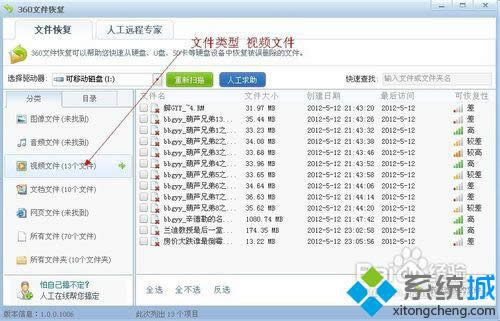
|
Windows 8是美国微软开发的新一代操作系统,Windows 8共有4个发行版本,分别面向不同用户和设备。于2012年10月26日发布。微软在Windows 8操作系统上对界面做了相当大的调整。取消了经典主题以及Windows 7和Vista的Aero效果,加入了ModernUI,和Windows传统界面并存。同时Windows徽标大幅简化,以反映新的Modern UI风格。前身旗形标志转化成梯形。 Windows 8是美国微软开发的新一代操作系统,Windows 8共有4个发行版本,分别面向不同用户和设备。于2012年10月26日发布。微软在Windows 8操作系统上对界面做了相当大的调整。取消了经典主题以及Windows 7和Vista的Aero效果,加入了ModernUI,和Windows传统界面并存。同时Windows徽标大幅简化,以反映新的Modern UI风格。前身旗形标志转化成梯形。 运行win8操作系统时间久了,电脑中会堆积很多文件,定期会删除掉一些文件,缓存空间内存。删除文件时难免会遇到误删情况,删除之后想要找回文件发现已经来不及了,怎么办呢?网上有介绍很多关于恢复被删除文件的方法,但是操作步骤比较复杂,所以今天小编和大家分享一种简单的恢复方法,直接使用360卫士恢复被删除文件的设置方法,感兴趣的不妨一起来学习下。 具体方法如下: 1、首先打开360安全中心,点击功能大全;
2、然后点击电脑优化栏目下的文件恢复;
3、点击文件恢复后,如果你先前没有下载过,那么会自动初始化下载,如果你已经下载,那么直接可以打开;
4、选择你要扫描的盘符:这里我以可移动磁盘作说明;
5、之后点击扫描就开始扫描已经被删除的文件了;
6、左边侧栏是已删除文件的类型;
7、点击查看所有文件夹;
8、选择文件之后就可以开始恢复了;
9、这里我选择恢复到桌面;
10、看到这一步就成功了,你可以在桌面上看到已经恢复的文件。
上述教程内容就是win8系统使用360卫士恢复被删除文件的设置方法,以后再也不担心文件被删除后没办法恢复的情况了,赶快将此方法分享给身边的朋友吧。 Windows 8是对云计算、智能移动设备、自然人机交互等新技术新概念的全面融合,也是“三屏一云”战略的一个重要环节。Windows 8提供了一个跨越电脑、笔记本电脑、平板电脑和智能手机的统一平台。 Windows 8是对云计算、智能移动设备、自然人机交互等新技术新概念的全面融合,也是“三屏一云”战略的一个重要环节。Windows 8提供了一个跨越电脑、笔记本电脑、平板电脑和智能手机的统一平台。 |
温馨提示:喜欢本站的话,请收藏一下本站!